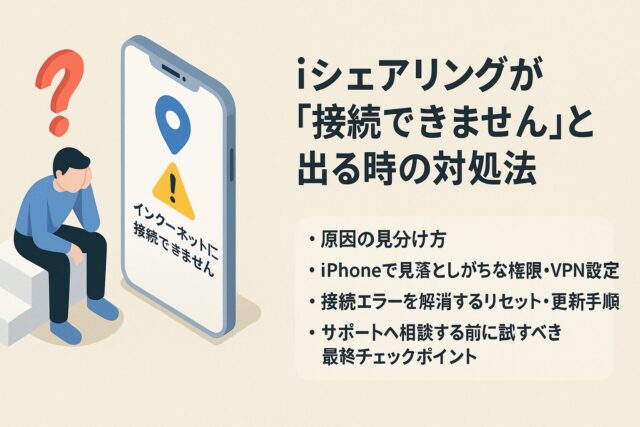「iシェアリングで“インターネットに接続できません”と表示されて使えない…」そんな経験をした方は多いのではないでしょうか。特に、Androidでは問題ないのにiPhoneだけ接続できないという状況は混乱しやすいものです。実はこのトラブル、多くの場合はiPhoneの通信設定や権限・VPNなどの干渉によって発生しています。この記事では、iシェアリングの接続不良を解消するために確認すべきポイントを、初心者の方にもわかりやすく手順付きで解説します。焦らず順番に試していけば、ほとんどのケースで再び正常に位置共有ができるようになります。
この記事でわかること
- iシェアリングが「接続できません」と出る原因の見分け方
- iPhoneで見落としがちな権限・VPN設定の確認方法
- 接続エラーを解消するリセット・更新手順
- サポートへ相談する前に試すべき最終チェックポイント
まずは現象の切り分け:障害か端末設定か
「iシェアリングで“インターネットに接続できません”と出るが、Androidは使える」という状況は、サービス全体の障害よりも“iPhone側の設定や環境要因”で通信が阻害されている可能性が高いサインです。まずは原因を大きく二つに分け、(1)サーバや回線側で起きている事象か、(2)iPhone固有の設定・権限・ネットワーク構成の問題か、を順に切り分けましょう。同じWi-FiでもSafariでは閲覧できるのにアプリだけ失敗する、モバイル回線だと繋がるが自宅Wi-Fiでは不可、逆にWi-Fiなら通るがモバイルではNG——こうした差分は原因を特定するうえで非常に有効です。特に公共Wi-Fiの“ログイン未完了(いわゆる認証ポータル)”、VPNや広告ブロック系DNSの干渉、位置情報の権限が「Appの使用中のみ」になっている、低電力モードによるバックグラウンド通信停止、時刻ズレによる暗号化通信の失敗など、iPhone特有の落とし穴が重なるとこのエラーが出やすくなります。以下では、サーバ側の切り分け→回線・速度・フィルタ確認→権限とバックグラウンド要件の見直しの順で、再現性を取りながら一つずつ潰していきます。
iシェアリングのサーバ状態・他端末での再現確認
まずは“本当に自分の端末だけか”を確かめます。手元のiPhoneとは別の回線・別の端末(家族のiPhone/iPadなど)で同じアカウント、もしくはテスト用に新規アカウントを作ってログインを試し、同じエラーが出るかを確認します。複数端末・複数回線で同時に失敗するならサービス側の障害の蓋然性が上がり、逆に他端末では問題なく使えるなら“そのiPhone固有の設定”に焦点を絞れます。
あわせて、Safariや別アプリ(YouTubeや地図アプリなど)で通常の通信が行えるかを確かめてください。Safariでhttpsサイトが普通に開けるのにiシェアリングだけ“接続できない”場合、(1)アプリの権限不足、(2)バックグラウンド更新の無効化、(3)アプリ個別のモバイル通信オフ、(4)VPN/DNS等がアプリドメインのみブロック、の可能性が浮かびます。公共Wi-Fiではブラウザに“ログイン画面”が出るまで開いて同意しないとアプリ通信が遮断されます(iPhoneはログイン済み検知を自動で行いますが失敗することがあります)。自宅Wi-Fiで再現する場合は、ルーターのセキュリティ機能(ペアレンタルコントロールやトラッキング保護)がアプリの通信先をブロックしていないかもチェックしましょう。ここで「AndroidはOK、iPhoneだけNG」で、かつ他のiPhoneではOKなら、対象iPhoneの設定見直しで解決できる可能性が非常に高いです。
モバイル/Wi-Fi切替と速度・ポート制限のチェック
次に“回線条件”を変えて挙動を比較します。Wi-Fi→モバイルデータ、モバイル→Wi-Fiと切り替え、機内モードON→10秒待ってOFF、モバイルデータのトグルOFF/ON、個人用ホットスポットへの接続など、物理層に近い切り替えで一時的な輻輳やハングを解消できます。Wi-Fiは2.4GHz/5GHz(SSIDが分かれていれば両方)を試し、別のWi-Fi(テザリング、職場、カフェ)でも再現するか確認しましょう。
速度や品質も重要です。位置共有アプリは常時の細かな送受信を行うため、極端な遅延(Ping 200ms以上)や上り帯域の不足があると“接続できない”と見なされることがあります。家族のビデオ会議やオンライン授業でアップロードが埋まっていないか、Wi-Fiの電波強度が低くパケットロスが出ていないか、ルーターのファームウェアが古くIPv6やDNS関連で不安定になっていないかを見直してください。企業・学校ネットワークではファイアウォールで外向きの特定ポートやドメインが制限されているケースもあります(とくにUDPやWebSocketを使うリアルタイム通信)。その場合はモバイルデータで問題なく動作するはずなので、差分で判別可能です。
さらにiPhone側のネットワーク機能として、iCloudプライベートリレー(iCloud+)、“IPアドレスを非公開”や“プライベートWi-Fiアドレス”、コンテンツブロッカー付きのDNS(広告ブロック系プロファイルやアプリ)が通信に干渉することがあります。一時的にこれらをOFFにして挙動が改善するか試し、改善したら“恒久的にOFFではなく、例外設定”を検討しましょう。
位置情報サービスとバックグラウンド通信の前提確認
iシェアリングが正常に動くには、位置情報・モバイル通信・バックグラウンド更新の“三点セット”が揃っている必要があります。まず「設定」→「プライバシーとセキュリティ」→「位置情報サービス」をONにし、アプリ一覧からiシェアリングを開いて「位置情報の許可」を“常に許可”にします。これが“Appの使用中のみ”だと、画面を閉じた途端に位置の送受信が止まり、サーバとのセッション維持に失敗して“接続できません”が出やすくなります。併せて「正確な位置情報」をONにしておくと測位の安定度が増します。
次に「設定」→「一般」→「Appのバックグラウンド更新」でiシェアリングが有効になっているか確認し、「設定」→「モバイル通信」でアプリ個別の通信がONかも点検します。低電力モードはバックグラウンド更新を抑制するため、常時追跡が必要なアプリでは実害が出ます。ステータスバーに黄色の電池が出ている場合はいったんOFFにして挙動を比較してください。また「スクリーンタイム」の“コンテンツとプライバシーの制限”で“位置情報の変更”や“モバイルデータ”が制限されていないか、アプリの使用制限や通信制限がかかっていないかも要確認です。
最後にWi-Fiアシスト、低データモード(Wi-Fi/モバイルそれぞれの詳細設定にあります)が有効だと、バックグラウンドの微小通信が積極的に切り詰められる場合があります。自宅では問題ないのに外出先でのみ途切れる場合、低データモードを解除して再検証してみてください。これら前提条件を整えるだけで、同様のエラーが解消する例は多いです。
iPhoneで見落としがちな権限・VPNの見直し
iシェアリングの通信が“インターネットに接続できません”で止まるとき、iPhone特有の設定が静かにブレーキをかけていることが少なくありません。とくに位置情報の許可範囲、VPNや構成プロファイル、iCloudプライベートリレーやカスタムDNSの干渉、そしてスクリーンタイムの通信制限・低電力/低データモードといった“省エネ/プライバシー寄りの機能”は、リアルタイム位置共有アプリと相性が悪いことがあります。ポイントは、一時的にこれらを“無効化して比較”し、原因が特定できたら“必要な範囲で例外設定を戻す”こと。以下のチェックリストを上から順に実行すると、設定の見落としを体系的に洗い出せます。
位置情報「常に許可」+正確な位置情報を有効化
iシェアリングは、アプリ画面を閉じている間も位置を更新する前提で設計されています。許可が「Appの使用中のみ」だと、バックグラウンド遷移のタイミングで測位・通信が止まり、サーバとのセッション維持が不安定になりがちです。
手順は次のとおりです。
-
設定 → プライバシーとセキュリティ → 位置情報サービス →(オンであることを確認)
-
下にスクロールして「iSharing(iシェアリング)」を開く
-
許可を「常に」に変更し、「正確な位置情報」をオン
-
設定 → 一般 → Appのバックグラウンド更新で「iSharing」がオンか確認(Wi-Fiとモバイルデータの両方を許可)
-
設定 → モバイル通信 → アプリ一覧で「iSharing」のトグルをオン
屋内・地下など測位が不利な場所では、端末はセルラー/Wi-Fi/Bluetoothの信号で位置を補完します。Wi-Fiを完全にオフにすると補完が弱くなるため、電波の悪い環境ではWi-Fiをオン(未接続でも可)にしておくと精度と安定性が上がることがあります。また、アプリ内で省電力設定や“位置更新間隔”のオプションがあれば、初期値に戻して比較し、極端な間隔設定が接続維持を邪魔していないかも確認してください。
VPN/プロファイル/プライベートリレー・DNSの干渉排除
通信の暗号化や追跡防止のための機能は、リアルタイム通信のドメインやポートを巻き添えにブロックすることがあります。切り分けの基本は“一時停止→改善比較→原因特定”です。
・VPN:設定 → 一般 → VPNとデバイス管理 → 接続中のVPNをオフ。VPNクライアントアプリ(AdGuard/1.1.1.1等)内のスイッチもオフ。
・iCloudプライベートリレー:設定 → 自分の名前 → iCloud → プライベートリレーをオフ(iCloud+契約時)。
・Wi-Fi詳細のプライバシー:設定 → Wi-Fi → 接続中の“i”→「プライベートアドレス」「IPアドレスを非公開」を一時的にオフにして挙動を比較。
・カスタムDNS/コンテンツブロッカー:設定 → Wi-Fi → “i”→ DNS構成が「手動」やフィルタサービスになっていないか確認。広告ブロック系アプリで“DNS/フィルタ”を無効化。
・構成プロファイル:設定 → 一般 → VPNとデバイス管理 → 企業/学校のプロファイルやルールが入っていないか確認。必要に応じて一時的に削除(所属先の方針がある場合は要確認)。
これらをオフにして正常化する場合、恒久的に切るのではなく“iSharingの通信を例外にする”設定が用意されていないか各アプリ側で探すのが理想です。自宅ルーターに保護者機能やセーフブラウジングがある場合も同様で、ドメイン単位の除外が設定できれば、プライバシーと可用性の両立が可能です。公衆Wi-Fiではログインポータル未承認が根本原因のことも多いので、Safariで任意サイトを開き、同意画面が出たら承認後に再テストしてください。
スクリーンタイム・通信制限・省データ/低電力の解除
保護者設定や節電系の機能が、意図せずiシェアリングの通信を絞っているケースも定番です。
・スクリーンタイム:設定 → スクリーンタイム → “コンテンツとプライバシーの制限”を一時的にオフ。続けて「App使用時間の制限」「常に許可」でiSharingを“常に許可”に追加。通信や位置情報の変更が制限されていないかも確認。
・低電力モード:設定 → バッテリー → 低電力モードをオフ(ステータスバーが黄色なら有効)。低電力中はバックグラウンド更新や位置の微小通信が強く抑制され、接続維持に失敗しやすくなります。
・低データモード(Wi-Fi/モバイル):設定 → モバイル通信 → 通信のオプション → 低データモードをオフ。Wi-Fiは設定 → Wi-Fi → “i”→ 低データモードをオフ。
・フォーカス(おやすみモード等):通知や位置更新のトリガが鈍る場合があるため、一時的に無効化して比較。
・アプリの通知:設定 → 通知 → iSharing → 通知をオン(通知自体は通信要件ではありませんが、バックグラウンド動作の挙動把握に役立ちます)。
これらを段階的に解除して改善が見られるなら、どれがボトルネックだったかを記録し、日常運用に支障のない範囲で再度有効化してバランスを取るのがコツです。とくに家族管理のスクリーンタイム配下にある端末では、管理側の“通信・位置情報の変更禁止”や“App制限”が原因となることが多く、管理者側デバイスからの許可更新が必要になる点に注意してください。
接続エラーを解消する基本リセットと更新
これまでの設定確認で改善しない場合、iPhone内部のキャッシュやネットワーク構成が壊れている可能性があります。アプリや設定の断片的な不整合が通信を妨げるケースは少なくありません。ここでは“初期化・再設定・更新”という基本動作を中心に、トラブルを根本からリセットする手順を紹介します。iOSのバージョンやキャリア設定の更新が止まっていると、暗号化方式やDNS解決の互換性に不具合が生じることもあるため、システムアップデートも必ず確認しておきましょう。手順を焦らず順に行えば、原因不明の通信エラーを大半は自力で解消できます。
日付と時刻の自動設定・機内モード/ネットワーク設定リセット
位置情報や暗号化通信を行うアプリでは、時刻ズレがあるだけで通信が弾かれることがあります。まず「設定」→「一般」→「日付と時刻」で“自動設定”をオンにし、タイムゾーンが正しい地域になっているかを確認します。誤差が1分以上あるとSSL通信の検証に失敗する場合があるため、必ず自動に戻しておきましょう。
続いて機内モードを活用したリフレッシュを行います。コントロールセンターまたは設定から“機内モード”をオンにし、10〜20秒待ってからオフに戻すことで、モバイルとWi-Fiの両モジュールが再初期化されます。これで解消しない場合、「設定」→「一般」→「転送またはiPhoneをリセット」→「リセット」→「ネットワーク設定をリセット」を選択。Wi-Fiのパスワードは消えますが、通信関連のキャッシュ・DNS・VPN設定が初期化され、通信異常が改善することが多いです。
なお、同時に“位置情報とプライバシー設定のリセット”を行うと、権限の付け直しを再実行できるため、権限や証明書が壊れている場合にも効果的です。リセット後は、Wi-Fi接続を再設定し、iシェアリングを起動して権限を求められたら「常に許可」を選択してください。
アプリ再インストールとサインイン再構成の手順
設定に問題がなければ、アプリ内部のキャッシュ破損や一時的なデータ不整合を疑いましょう。App Storeから“iSharing”を一度削除し、iPhoneを再起動してから再インストールするのが確実です。再起動を挟むことで古い一時ファイルが完全にクリアされ、通信ライブラリの再初期化が行われます。
再インストール後は、初回起動時の許可ダイアログを慎重に選択します。特に「位置情報へのアクセス」は“常に許可”を、「正確な位置情報」もオンにします。通知の許可もオンにすると、バックグラウンド通信がより安定します。サインインは、登録したメールアドレス・電話番号・SNS連携など、以前と同じアカウントを使用してください。ここで別アカウントを誤って作ると、以前の位置共有グループが見えなくなります。
サインイン直後にマップが開き、“現在地を取得できません”が表示された場合は、端末の位置情報設定を再確認し、Wi-Fiをオン(未接続でもOK)にしてみてください。iPhoneの測位はWi-Fi電波を利用するため、精度と通信安定性が上がります。再インストール後も改善しない場合、バックアップからの復元やデータ移行時に生じた“古い設定残り”が原因のこともあります。設定 → 一般 → iPhoneストレージ → iSharing →「Appを削除」で完全削除し、再ダウンロードして再試行すると、改善率が高いです。
iOS/キャリア設定アップデートと最終問い合わせ先
アプリやネットワークの設定が正しくても、システム側の古い通信モジュールが原因となることがあります。まず「設定」→「一般」→「ソフトウェアアップデート」で、iOSが最新か確認してください。アップデートに通信関連のバグ修正が含まれることは多く、接続エラー解消につながります。併せて「設定」→「一般」→「情報」からキャリア設定のアップデート案内が出ていないかも確認しましょう。通信事業者が配信するプロファイル更新で、基地局との接続仕様が改善されることがあります。
ここまで行っても直らない場合、Appleのサポートとiシェアリングの運営サポートに問い合わせを行いましょう。Apple側には「位置情報サービスが動作していない」「一部アプリでのみ接続不可」と伝えると、システム診断ログをもとに調査してもらえます。iシェアリングのサポートには、使用環境(iOSのバージョン、アプリのバージョン、使用回線)と発生時刻を具体的に伝えると、サーバ側の接続ログから原因を追ってもらえることがあります。
最後の手段としては、「iPhoneを新しい端末として復元」して完全初期化する方法がありますが、これはバックアップの復元に伴う設定再適用によって再発するリスクもあるため、サポートの指示があった場合のみ行うのが安全です。多くのケースでは、ここまでの設定と更新だけで再び接続が安定し、エラーが出なくなります。
まとめ
この記事のポイントをまとめます。
- Androidで正常でもiPhoneで接続できない場合は、端末側設定の問題が多い
- まずサーバ障害か端末設定かを切り分ける
- Wi-Fi/モバイル通信の切り替えで挙動の違いを確認する
- 位置情報の許可は「常に許可」「正確な位置情報オン」が基本
- VPNやプライベートリレー、DNSフィルタの干渉を一時的に停止して比較
- スクリーンタイムや低電力・低データモードの制限も通信に影響する
- 日付と時刻を自動設定に戻すことでSSL通信の誤差を防ぐ
- ネットワーク設定のリセットでキャッシュや不整合を一掃できる
- アプリ再インストール後の権限付与が安定動作のカギ
- iOS/キャリア設定の更新で通信モジュールの不具合を修正できる
- 最後にまとめると、iシェアリングで「インターネットに接続できません」と出た場合、ほとんどはiPhone固有の設定や通信制限が原因です。焦って端末を初期化する前に、まずは権限・通信・VPN・日付時刻・更新の5点を順に確認することが最も効果的です。とくにVPNやプライベートリレーなど、近年のプライバシー保護機能はアプリ通信を予期せず遮断することがあります。手順を一つずつ見直せば、多くのケースで再接続が可能になります。もし改善しない場合は、Appleサポートまたはiシェアリング運営に環境情報を添えて相談するのが確実です。